כיצד ליצור, להסיר ולהשתמש ב-Apple ID במכשירי iOS שלך
מתחילים עם האייפון או האייפד החדשים שלכם? הצעד הראשון למיצוי מלוא הפוטנציאל שלו הוא לעשות ליצור מזהה אפל. במאמר זה, נדריך אותך בתהליך הפשוט של הגדרת Apple ID שלך כך שתוכל לגשת לשפע של תכונות ושירותים המותאמים לצרכים שלך. למד את התהליכים השונים ליצירה והסרה, אפילו עם או בלי קוד גישה. בנוסף, טיפים נוספים לחקור את הפונקציונליות של Apple ID והשימושים השונים שלו.
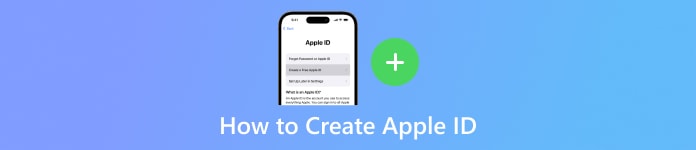
במאמר זה:
חלק 1. דרכים ליצור Apple ID
בחלק זה, גלו פלטפורמות שונות ליצירת Apple ID בקלות. בין אם דרך הגדרות המכשיר, iTunes, האינטרנט או ה-Mac שלכם, בצעו את השלבים הפשוטים הבאים כדי לעשות זאת. אתם יכולים שינוי תמונת Apple ID באמצעות Memoji וליצור Apple ID חדש לגמרי.
בהגדרות:
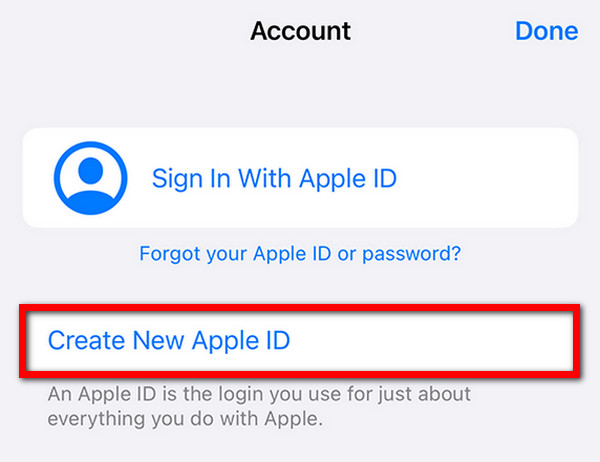
כדי להתחיל, הקש על אפליקציית ההגדרות באייפון או באייפד שלך.
אם עדיין לא נכנסת, הקש היכנס לאייפון שלך בחלק העליון של תפריט ההגדרות.
לאחר מכן, בחר אין לך מזהה אפל או שכחת אותו? לאחר מכן הקש צור מזהה Apple חדש.
לאחר מכן, ספק את שמך, תאריך לידה, כתובת דואר אלקטרוני וסיסמה.
לסיום, עקוב אחר ההנחיות שעל המסך כדי לאמת את כתובת הדוא"ל שלך ולהסכים לתנאים וההגבלות.
שימוש ב-iTunes:
פתח את iTunes ועבור אל חֶשְׁבּוֹן > להתחבר > צור מזהה Apple חדש.
ספק דוא"ל, סיסמה ואזור המכשיר.
הזן פרטי תשלום או בחר אף אחד. בדוק את האימייל שלך לאימות.
ברשת:
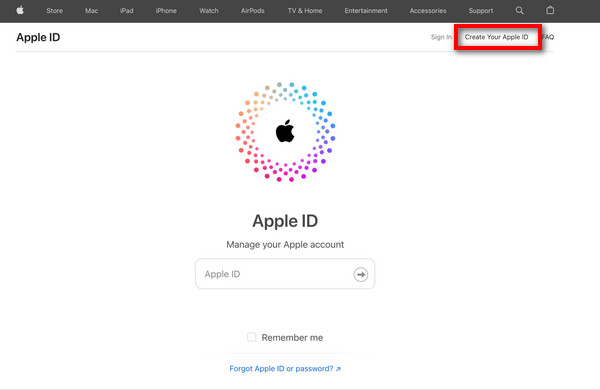
בקר בכתובת appleid.apple.com ולחץ צור את ה-Apple ID שלך.
בצע את השלבים שעל המסך עבור דואר אלקטרוני, סיסמה ואזור.
הזן מספר טלפון, סמן תיבות לעדכונים ולחץ לְהַמשִׁיך.
אמת דוא"ל ומספר טלפון כדי להשלים את התהליך.
ב-Mac:

פתח את העדפות המערכת ולחץ היכנס עם ה-Apple ID שלך.
בחר צור Apple ID ובצע את השלבים שעל המסך עבור דואר אלקטרוני, סיסמה ואזור.
הזן פרטי תשלום או בחר אף אחד. בדוק את האימייל שלך לאימות.
חלק 2. בונוס: כיצד להסיר Apple ID עם ובלי קוד סיסמה
הסר Apple ID עם קוד סיסמה
הדרך הפשוטה ביותר למחוק מזהה אפל שימוש בקוד סיסמה הוא על ידי גישה לאפליקציית ההגדרות באייפון שלך. בצע את השלבים הפשוטים הבאים להסרה חלקה.
ראשית, עבור אל הגדרות אפליקציה במכשיר שלך.
אם אתה מחובר, הקש על ה-Apple ID שלך בחלק העליון של מסך ההגדרות. לאחר מכן גלול מטה ולחץ על התנתק.
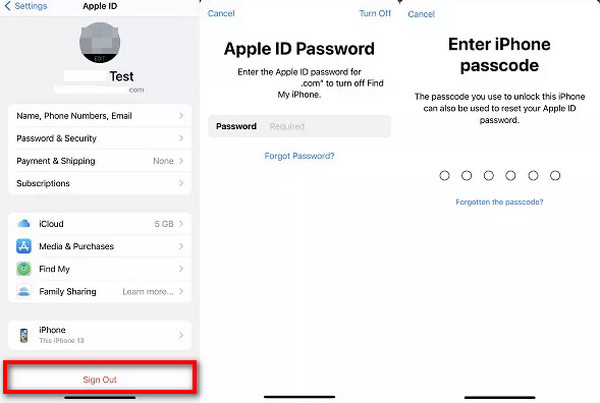
לאחר מכן, הזן את סיסמת Apple ID שלך כאשר תתבקש.
יופיע חלון קופץ שינחה אותך לבחור אם לשמור עותק של הנתונים שלך במכשיר או למחוק אותם. לבסוף, בחר את ההעדפה שלך והקש התנתק כדי לאשר.
בונוס: הסר Apple ID ללא קוד סיסמה
מציגים את הפתרון האולטימטיבי להסרת Apple ID ללא קוד סיסמה: imyPass iPassGo. פותחן iOS יוצא דופן זה מציע יעילות שאין שני לו בהסרת Apple ID מה-iPhone, iPad או iPod שלך, ומבטיח אבטחה מלאה וקלות שימוש.

4,000,000+ הורדות
תהליך פשוט, אין צורך בקוד סיסמה
מבטיח אבטחת נתונים במהלך הסרת Apple ID
מעבר חלק לאחר הסרת Apple ID
הישארו מעודכנים עם iOS 26, iPadOS 26 וסדרת אייפון 16
תכונות בונוס כוללות הסרת MDM, ביטול נעילת קוד סיסמה של iPhone ועוד.
להלן השלבים להסרת Apple ID ללא צורך בקוד הגישה:
הורד והתקן את imyPass iPassGo במחשב האישי שלך. לאחר מכן, הפעל את הכלי ובחר את הסר את Apple ID מצב כדי להמשיך.

לאחר מכן, השתמש בכבל USB כדי לחבר את המכשיר שלך למחשב ולחץ על הַתחָלָה לחצן כדי להתחיל להסיר את Apple ID מהמכשיר שלך.

אנא המתן עד להשלמת התהליך. לאחר שתסיים, לחץ על בסדר לחצן כדי להחיל את השינויים.

חלק 3. טיפים: שימושים ב-Apple ID
1. גש ל-iCloud: אחסן, סנכרן ושתף קבצים, תמונות ומסמכים בצורה חלקה.
2. הורד אפליקציות: חקור והורד מגוון עצום של אפליקציות ומשחקים מ-App Store.
3. רכישת תוכן: קנה מוזיקה, סרטים, תוכניות טלוויזיה, ספרים אלקטרוניים וספרי שמע מ-iTunes ו-Apple Books.
4. Apple Pay: בצע תשלומים מאובטחים ללא מאמץ בחנויות, באפליקציות ובאינטרנט באמצעות Apple Pay.
5. מצא את שלי: אתר את המכשירים שלך, שתף את המיקום שלך ומחק מרחוק נתונים אם אובדן או נגנב.
6. Apple Music: תהנה מגישה בלתי מוגבלת למיליוני שירים, רשימות השמעה שנאספו ותוכן בלעדי.
7. Apple TV+: הזרם מבחר מגוון של תוכניות מקוריות, סרטים וסרטים דוקומנטריים בשירות הסטרימינג של אפל.
8. בריאות אפל: עקוב אחר נתוני הבריאות והכושר שלך, עקוב אחר רמות הפעילות וקבל גישה לרשומות בריאות בצורה מאובטחת.
שאלות נפוצות.
-
כיצד אוכל להיכנס עם מזהה אפל אם שכחתי את הסיסמה?
אם כן שכחת את סיסמת Apple ID שלך, בקר בדף חשבון Apple ID ובחר שכחת את Apple ID או סיסמה? עקוב אחר ההנחיות כדי לאמת את זהותך באמצעות דואר אלקטרוני, שאלות אבטחה או אימות דו-שלבי. לאחר מכן, אפס את הסיסמה שלך והתחבר עם האישורים החדשים לגישה חלקה לשירותי Apple.
-
כיצד ליצור מזהה אפל עם Gmail?
כדי ליצור Apple ID עם Gmail, בקר בדף יצירת חשבון Apple ID ובחר השתמש בכתובת הדוא"ל הנוכחית שלך. הזן את כתובת ה-Gmail שלך, ספק את המידע הנדרש, הגדר סיסמה חזקה ופעל לפי ההנחיות להשלמת האימות. כתובת ה-Gmail שלך תהפוך ל-Apple ID שלך לגישה לשירותי Apple.
-
האם אתה יכול ליצור מזהה אפל מבלי לספק כתובת דוא"ל?
כתובת דוא"ל נחוצה בעת יצירת מזהה Apple. הוא משמש כמזהה ונקודת מגע ראשיים עבור החשבון. עם כתובת אימייל, אפשר להירשם ל-Apple ID, מכיוון שהוא חלק בלתי נפרד מתהליך יצירת החשבון.
-
כיצד ליצור מזהה אפל בספארי?
כדי ליצור מזהה Apple ב-Safari, בקר בדף יצירת חשבון Apple ID. בחר צור Apple ID שלך וספק את המידע הדרוש, כולל דוא"ל, סיסמה ואזור המכשיר. עקוב אחר ההנחיות על המסך לאימות. לאחר השלמתו, מזהה Apple שלך יהיה מוכן לשימוש בכל שירותי Apple.
-
כיצד ליצור מזהה אפל ולכבות את קוד הגישה?
כדי ליצור מזהה אפל ולכבות את קוד הסיסמה באייפון שלך, עבור אל הגדרות, הקש על שמך ובחר היכנס לאייפון שלך. כדי ליצור מזהה Apple, פשוט עקוב אחר ההנחיות. לאחר מכן, נווט אל הגדרות > מזהה פנים וקוד גישה או מגע מזהה וקוד גישה, הזן את קוד הגישה הנוכחי שלך ובחר כבה את קוד הגישה.
סיכום
באמצעות מאמר זה, למדת כיצד ליצור מזהה אפל חדש ללא מאמץ, המאפשר גישה לשפע של תכונות. בין אם אתה מגדיר במכשיר שלך או הסרתו עם או בלי קוד סיסמה, שליטה ב-Apple ID פותחת אפשרויות אינסופיות עבור האייפון או האייפד שלך. אמצו את המסע שלפניכם בביטחון.
פתרונות חמים
-
בטל את הנעילה של iOS
- סקירה של שירותי ביטול הנעילה החינמיים של iCloud
- עוקף את הפעלת iCloud עם IMEI
- הסר את Mosyle MDM מאייפון ואייפד
- הסר את support.apple.com/iphone/passcode
- סקירה של Checkra1n iCloud Bypass
- עוקף את קוד הסיסמה של מסך נעילת האייפון
- כיצד לשבור Jailbreak לאייפון
- בטל את נעילת האייפון ללא מחשב
- עוקף את האייפון נעול לבעלים
- איפוס למפעל iPhone ללא סיסמת Apple ID
-
טיפים ל-iOS
-
בטל את הנעילה של אנדרואיד
-
סיסמת Windows

